Як користуватися додатком momentcam

Додаток MomentCam створено для того, щоб будь-який бажаючий міг створити красиву і забавну карикатуру з фотографій (своїх чи чужих). Найцікавіше те, що створюється ефект, ніби людина намальований олівцем або ручкою. А ще можна створювати не тільки малюнки, а й анімації! Додаток дійсно дуже веселе, але ... Оскільки розробники - зовсім не українські азіати, в додатку англомовний інтерфейс, так що розібратися з ним не так вже й просто. Ми подумали, що це недобре, і написали інструкцію, як користуватися Moment Cam.

Створення мальованих картинок з фото. У головному вікні програми вибираємо варіант Comics, там де намальований дивак, схожий на супермена. Таким чином запускається камера. Ви можете тут же сфотографувати будь-яку людину, головне дотримуватися простих правил - він повинен бути без окулярів, головного убору, і дивитися прямо в об'єктив. Якщо нікого фотографувати, можна вибрати фотографію з галереї на планшеті. Для цього при запущеній камері потрібно натиснути на іконку із зображенням галереї фотографій, і вибрати зі списку вподобану фотку. Як тільки сфотографували / завантажили фотку, на зображенні будуть виділені знаком "+" в овалах три фрагмента - 2 ока і губи людини. Якщо програма не правильно визначила положення губ або очей, досить пересунути плюсики в потрібне положення, і вибрати стать людини, якого ви сфотографували: Boy - чоловічий, Girl - жіночий. Залежно від вибору буде відрізнятися набір доступних аксесуарів і зачісок.
Далі буде завантажено доступні шаблони, до яких автоматично підставить особа сфотографованого людини. Вибираються шаблони свайпом (перегортанням) вліво. Можна відредагувати особа і додати аксесуари. Для цього натискаємо кнопку внизу - Face Edit. Відкриється список того, що можна змінити. У розділі Face підбираємо підборіддя, в розділі Hair Style - зачіску. Натискаємо на Headwear, і зможемо підібрати головний убір. А в розділі Earning знаходяться сережки (якщо обраний варіант Girl). При натисканні на кнопки Desings і Themes вибираємо теми і шаблони. Коли все буде готово, тиснемо на клавішу Create. Тепер натиснемо на кнопку Style, і підберемо стиль карикатури. Можна вибрати стиль малюнка "олівцем", або "ручкою". Також вибираємо текстуру на свій смак. Натиснувши на кнопку Brush, ми отримуємо можливість вибрати пензель, яким можна написати будь-який текст, або щось намалювати.
Створення анімацій з фото. Після запуску програми натискаємо в ту частину дисплея, де написано Emoticons, і намальований якийсь зубастий хлопець з відкритим ротом. Робимо фотографію або завантажуємо готову, все також, як і при створенні малюнка.
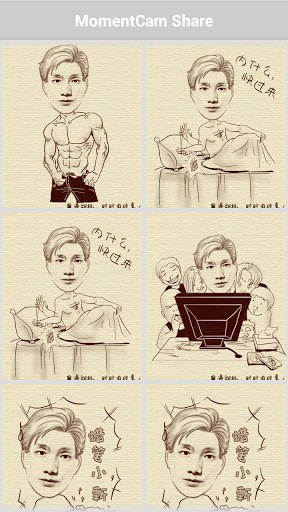
Чекаємо обробки фотографії, і бачимо перед собою цілу купу анимашек-заготовок з особою сфотографованого людини. Якщо анимашка подобається, натискаємо на неї, і тиснемо кнопку Save для того, щоб зберегти її на свій планшет. Гортати список анімацій можна свайпом вліво, на кожній сторінці буде по кілька анімацій. Якщо анімашки не подобаються, можна відредагувати особа, і додати всякі ефекти. Для цього тиснемо кнопку Face Edit.
Перед вами з'являється вікно редагування. Зліва - оригінал фото, праворуч - результат редагування. Знизу дві графи - набір підборідь і зачісок - вибирайте на свій смак будь-який з них. Коли досягнете потрібного результату, просто тиснемо кнопку Create. Тепер ми бачимо ті ж анімації, тільки з відредагованим особою. Тиснемо на будь-яку з них, і зберігаємо кнопкою Save
Будь ласка, оцініть статтю